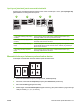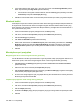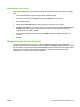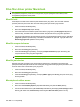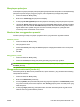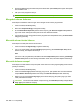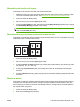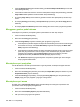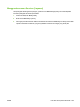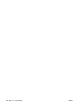HP CM8060/CM8050 Color MFP with Edgeline Technology - Panduan Administrator Sistem
5. Di samping Text [Teks], pilih salah satu pesan standar atau pilih Custom [Khusus] dan ketik pesan
baru di dalam kotak.
6. Pilih opsi untuk pengaturan lainnya.
CATATAN: Tanda air transparan tidak tersedia untuk semua aplikasi.
Mengubah ukuran dokumen
Anda dapat menskalakan dokumen agar sesuai dengan ukuran kertas yang berbeda.
1. Pada menu File, klik Print [Cetak].
2. Buka menu Paper Handling [Penanganan Kertas].
3. Di area Destination Paper Size [Ukuran Kertas Tujuan], pilih Scale to fit paper size [Skalakan
agar muat ukuran kertas] kemudian pilih ukuran dari daftar buka bawah.
4. Jika Anda hanya ingin menggunakan kertas yang lebih kecil daripada dokumen, pilih Scale down
only [Hanya perkecil].
Mencetak ukuran kertas khusus
Anda dapat mencetak pada ukuran kertas khusus.
1. Pada menu File, klik Page Setup [Pengaturan Halaman]
2. (OS X v10.3) dari daftar buka-bawah Settings [Pengaturan], pilih Custom Paper Size [Ukuran
Kertas Tersuai], dan tetapkan dimensinya.
atau
(OS X v10.4 dan yang lebih baru) dari daftar buka-bawah Paper Size [Ukuran Kertas], pilih Manage
Custom Sizes [Kelola Ukuran Kertas], tambahkan ukuran baru, kemudian tetapkan dimensinya.
Mencetak halaman sampul
Anda dapat mencetak halaman sampul terpisah untuk dokumen Anda yang dilengkapi pesan tertentu
(misalnya “Rahasia”).
1. Pada menu File, klik Print [Cetak].
2. Pada menu Cover Page [Halaman Sampul] yang muncul, pilih apakah akan mencetak halaman
sampul Before document [Sebelum dokumen] atau After document [Sesudah dokumen].
3. Dalam menu munculan Cover Page Type [Jenis Kertas Sampul], pilih pesan yang ingin Anda
cetak pada halaman sampul.
CATATAN: Untuk mencetak halaman sampul kosong, pilih Standard [Standar] sebagai Cover
Page Type [Jenis Halaman Sampul].
222 Bab 13 Print [Cetak] IDWW